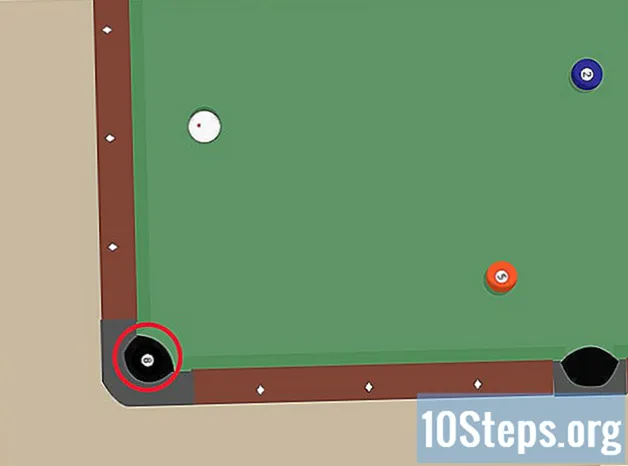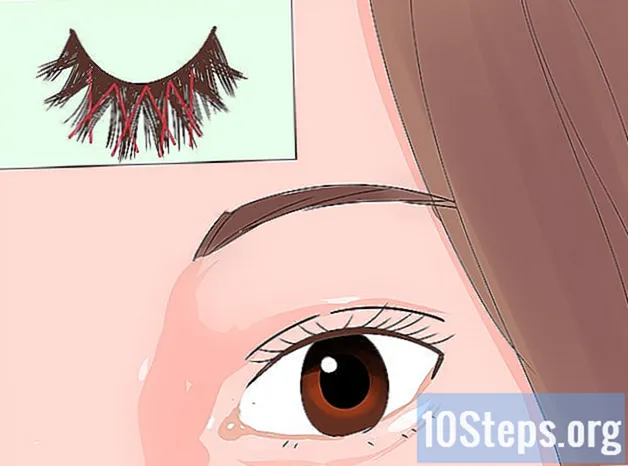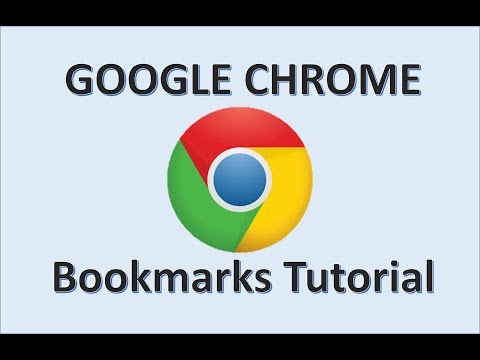
Nilalaman
- yugto
- Pamamaraan 1 Mag-click sa bituin
- Paraan 2 Mag-right click sa mga paboritong bar
- Paraan 3 I-drag at i-drop
- Paraan 4 I-import ang mga ito mula sa isa pang browser
Higit sa dati, ang mga mobile device ay nakikipag-usap sa mga computer gamit ang teknolohiya ngayon. Maaari itong maging hindi kapani-paniwalang madaling ilipat ang isa o daan-daang mga file mula sa iyong Android device sa iyong computer upang mapanatili itong ligtas. Sa Google Chrome, maaari mong ayusin ang iyong mga paborito at ibahagi ang mga ito sa iba't ibang mga computer at aparato.
yugto
Pamamaraan 1 Mag-click sa bituin
Ang unang paraan ay marahil ang pinakasimpleng pamamaraan para sa isang on-the-fly backup, kailangan mo lamang mag-click sa isang icon. Gayunpaman, kung nakalimutan mo ang address ay hindi ka makakapagtakda ng isang paboritong sa pamamagitan ng pamamaraang ito.
-

Mag-click sa icon ng bituin. Ito ay matatagpuan malapit sa address bar, kung saan matatagpuan ang web address. -

Itago ang iyong paborito. Lilitaw ang isang kahon ng diyalogo at hahayaan kang pumili kung saan mo nais na mai-save ang paborito. Pumili mula sa drop-down list ng box box kung saan nais mong mapanatili ang iyong paboritong. -

Baguhin ang "Pangalan" na nais mong ibigay sa iyong paborito. Ito ay kung paano ito lilitaw sa iyong listahan ng mga paborito, o sa mga paboritong bar (tanggalin ang lahat ng es kung nais mo lamang na lumitaw ang favicon sa iyong mga paborito). -

I-click ang "Tapos na" at ang iyong mga paboritong ay mai-save.
Paraan 2 Mag-right click sa mga paboritong bar
Ang isang madaling pamamaraan upang magdagdag ng isang paborito sa mga paboritong bar kasama ang Google Chrome ay i-click lamang ito gamit ang kanang pindutan ng mouse.
-
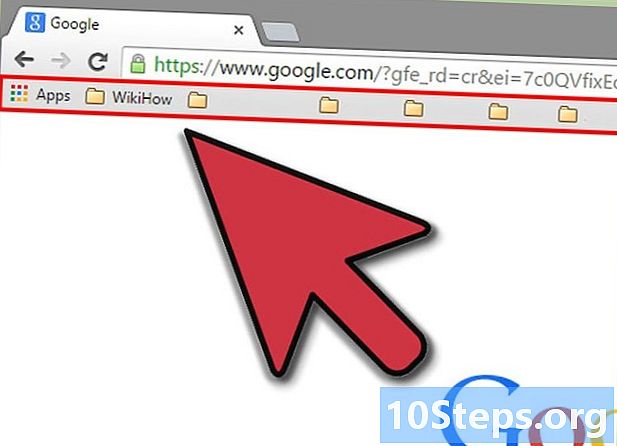
Buksan ang mga paboritong bar. Kung ang iyong mga paboritong bar ay hindi bukas, pindutin ang mga pindutan at sa keyboard ng iyong computer nang sabay. Kung ipinapakita ito (ito ay nasa ibaba ng patlang ng URL ng Chrome at magpapakita ito ng mga faves ng mga paborito), pumunta sa hakbang 2. -

Mag-right click dito at mag-click sa "Magdagdag ng isang pahina" sa menu. -

I-edit ang pangalan ng paboritong. I-edit ang "Pangalan" ng paboritong ayon sa iyong mga kagustuhan sa kahon ng dialogo na lilitaw. -
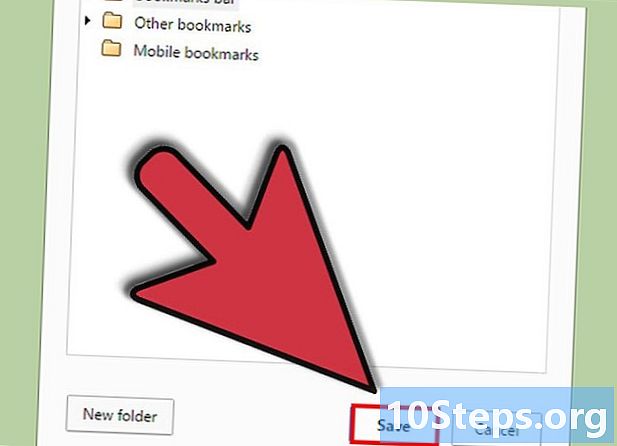
Magrehistro. Kapag naitakda mo na ang paborito at lokasyon nito, i-click ang "I-save".
Paraan 3 I-drag at i-drop
Ang panghuli layunin ng mga interface ng grapiko ng gumagamit ay lohikal na paggamit. Ano ang higit na kahulugan kaysa sa pag-click sa link na nais mong i-bookmark at i-drag ito sa kung saan mo nais itong mai-save? Ginagawang madali ng Google Chrome.
-

Mag-click sa favicon sa kaliwang kaliwa ng URL na nais mong itakda bilang isang paborito at manatiling nalulumbay. -

I-drag ito sa isang puwang sa mga paboritong bar kung saan nais mong i-save ito. Kung nais mong mapanatili ang paborito sa isang folder, ilagay ang mouse cursor sa folder at hintayin itong buksan. -

I-drop ang link sa pamamagitan ng paglabas ng pindutan ng mouse kapag nasa lokasyon na iyong gusto.
Paraan 4 I-import ang mga ito mula sa isa pang browser
Kung nagsimula ka sa Google Chrome, maaaring kailangan mong mag-import ng ilang mga paborito na mayroon ka mula sa isa pang browser. Kasama sa Google ang pamamaraang ito sa Chrome
-

I-click ang icon na "I-customize at kontrolin ang Google Chrome". Depende sa tema, maaaring naiiba ito, ngunit sa pangunahing tema ng Chrome, ito ay isang icon na may hugis na key. Sasabihin nito na "I-customize at kontrolin ang Google Chrome" kapag lumipad ka. -
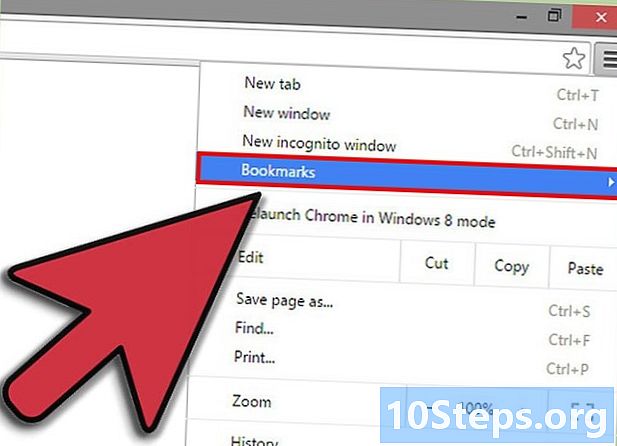
Ilipat ang cursor ng mouse sa "Mga Paborito" sa listahan ng drop-down na lilitaw. Lilitaw ang isa pang menu. Mag-click sa "Mga Paborito Paborito" sa menu na ito. -

Piliin ang browser. Sa lilitaw ng dialog box, piliin ang browser kung saan nais mong mag-import ng mga paborito. Maaari kang mag-import ng alinman sa mga item na ito mula sa iba pang browser.- Kasaysayan ng pagba-browse
- Mga Paborito / Bookmark
- Nai-save na mga password
- Mga search engine
-

I-import. Kapag napili mo ang nais mong i-import at kung saan nais mong i-import ito, mag-click sa "import". Ang isa ay ipapakita kapag kumpleto ang import.